A Model Bind hibája a Samsung TV-n – TechCult
Vegyes Cikkek / / April 06, 2023
A szórakoztatás új formát ölt, ha jobb a felhasználói felület és a kezelés. Az egyik ilyen dedikált eszköz a Samsung Smart TV. Ha Samsung Smart TV-t használ, előfordulhat, hogy hibaüzenetet tapasztalt a Samsung közösség modellkötésében. Pontosabban, a hibaüzenet úgy jelenhet meg, hogy a hálózat nincs csatlakoztatva. Az internetszolgáltatások használatához ellenőrizze a Hálózati beállításokat. (ERROR_MODEL_BIND). Ebben az esetben előfordulhat, hogy nem fogja tudni használni a TV-t szokásos műveletekre. A hibaüzenet kijavításához használhatja a cikkben leírt módszereket.

Tartalomjegyzék
- A Model Bind hibája a Samsung TV-n
- 1. módszer: Alapvető hibaelhárítási módszerek
- 2. módszer: Indítsa újra a Samsung TV-t
- 3. módszer: Fényerőszint módosítása
- 4. módszer: Állítsa be kézzel a dátumot és az időt
- 5. módszer: Törölje a gyorsítótár fájljait és adatait
- 6. módszer: Frissítse a TV firmware-jét
- 7. módszer: DNS-kiszolgálók módosítása
- 8. módszer: A Smart Hub alaphelyzetbe állítása
- 9. módszer: Hajtsa végre a gyári beállítások visszaállítását
- Profi tipp: Használja a Samsung Smart TV Remote alkalmazást
A Model Bind hibája a Samsung TV-n
Ha a hiba a Samsung TV-n jelentkezik, előfordulhat, hogy az alkalmazások nem érhetők el, vagy ugyanannak az alkalmazásnak több ikonja is van. Egyes esetekben előfordulhat, hogy az aláírás-alkalmazások egyedül jelennek meg a Samsung TV-n.
A hiba oka az alábbiak egyike lehet.
- A képernyő mérete nagy - A Samsung TV képernyőjének mérete túl nagy lehet, és a médiatartalom pixelesnek tűnhet.
- Probléma a Samsung szerverekkel Egyes esetekben előfordulhat, hogy a Samsung Smart Hub szerver leállása van, és a hiba előfordulhat.
1. módszer: Alapvető hibaelhárítási módszerek
A Samsung TV-n megjelenő hibaüzenet kijavításának első és alapvető módja az, hogy megpróbálja végrehajtani az ebben a részben ismertetett hibaelhárítási módszereket.
1A. Hardverproblémák javítása
Az első módszer a Samsung TV hardverproblémáinak kijavítása és a kijelzővel kapcsolatos problémák megszüntetése.
- Tiszta kijelző - Ha interferenciát észlel a kijelző képernyőjén, például ujjlenyomatokat, próbálja meg nedves mikroszálas kendővel törölni a képernyőt.
- Tiszta távirányító- Egy puha anyagú kendővel megtisztíthatja a Samsung TV távvezérlő gombjait és egyéb felületeit.
- Ellenőrizze a tápegységet - Előfordulhat, hogy a Samsung TV nem kap elegendő tápellátást, és modellkötési hibával szembesülhet. Próbálja meg a TV fő kábelét egy jobb konnektorhoz csatlakoztatni.
- Ellenőrizze a csatlakozó kábeleket - Győződjön meg arról, hogy a TV-képernyőhöz csatlakoztatott kábelek megfelelően vannak csatlakoztatva, és teljesen be vannak dugva a portokba. Ezenkívül ellenőrizze, hogy a kábelek csatlakoztatva vannak-e a megfelelő portokhoz.
1B. Biztosítsa a stabil internetkapcsolatot
A hiba másik gyakori oka az instabil és gyenge internetkapcsolat. Próbálja ki az itt megadott hibaelhárítási módszereket, hogy biztosítsa az internetkapcsolat stabilitását.
- Vigye közelebb a Wi-Fi útválasztót Samsung TV-jéhez.
- Csatlakoztassa a Wi-Fi útválasztót közvetlenül a TV-hez Ethernet-kábellel.
- Válassza le a Wi-Fi hálózathoz csatlakoztatott többi eszközt.
1C. Internetkapcsolati problémák megoldása
A hálózati kapcsolattal kapcsolatos probléma egyéb lehetséges okainak kijavításához kövesse a következő útmutatónkban található utasításokat a hálózati csatlakozási problémák elhárítása Windows 10 rendszeren.

1D. Wi-Fi hálózat módosítása
Ha a jelenlegi Wi-Fi-hálózat instabil, próbáljon meg másik Wi-Fi-hálózatra váltani, amely jobb feltöltési sebességgel rendelkezik.
1. megnyomni a Menü gombot a Samsung TV távirányítóján, és válassza ki Beállítások a nyílbillentyűk segítségével.
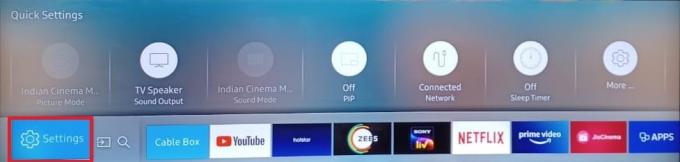
2. Lépjen a Hálózat fület a bal oldali ablaktáblában, és válassza ki a Hálózati állapot választási lehetőség.
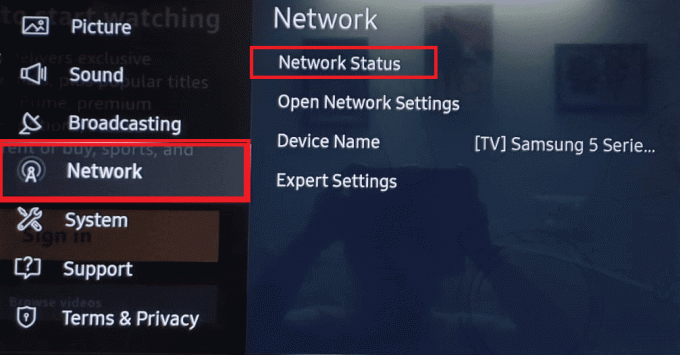
3. Válaszd ki a Hálózati beállítások opciót a bal alsó sarokban.
4A. Válaszd a Vezetékes opció a Hálózat típusa képernyőt, és lépjen be a Jelszó.

4B. Alternatív megoldásként kiválaszthatja a Kapcsolatok alaphelyzetbe állítása lehetőség a hálózati állapot gyári beállításainak visszaállítására.
Olvassa el még:Javítsa ki a fekete képernyővel kapcsolatos problémát a Samsung Smart TV-n
1E. Kapcsolja be a Samsung TV-t
Ha a hibaelhárítási részben tárgyalt módszerek bármelyike nem oldja meg a Samsung közösséghez kötődő modell hibáját, akkor erőszakkal bekapcsolhatja a Samsung TV-t. Ez eltávolítja a TV összes hibáját és problémáját, és kijavíthatja a hibát.
1. megnyomni a erő gombot a Samsung TV-n, amíg a Piros LED lámpa kialszik.

2. Kihúz húzza ki a fő kábelt a tévéből, és hagyja lehűlni kb 10-től 15-ig percek.
3. Replug dugja be a TV-kábelt a konnektorba, és nyomja meg a gombot erő gombot a TV-készüléken a bekapcsoláshoz.
2. módszer: Indítsa újra a Samsung TV-t
Ha a Samsung TV átmeneti hibái okozzák a hibát, akkor az egy egyszerű újraindítással eltávolítható.
1. Teljesítmény ciklus Samsung TV-jét a korábban említett utasítások szerint.
2. megnyomni a Menü gombot, és válassza ki Beállítások a képernyő jobb alsó sarkában.
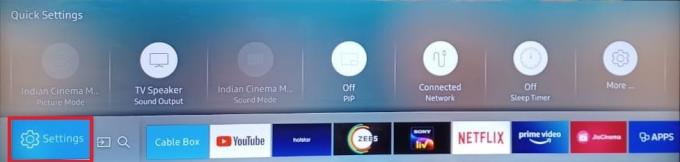
3. Válaszd ki a Rendszer fület a bal oldali ablaktáblában, és válassza ki a Indítsa újra választási lehetőség.
4. megnyomni a itthon gombot, majd a Erő gombot, hogy újrakezd a tévé.
3. módszer: Fényerőszint módosítása
A Samsung TV magasabb fényerőszintje okozhatja a modellkötési hibát. Módosíthatja a szintet, és ez csökkenti a TV energiafogyasztását.
1. Használja a Menü gombot a megnyitásához Beállítások képernyő.
2. Ban,-ben Rendszer fülön a bal oldali ablaktáblán állítsa be a Energiatakarékos mód hoz Ki választási lehetőség.

4. módszer: Állítsa be kézzel a dátumot és az időt
Ha a Samsung TV dátuma és ideje helytelenül van beállítva, előfordulhat, hogy ez a hibaüzenet jelenik meg. Megpróbálhatja manuálisan beállítani a dátumot és az időt a TV-készüléken.
1. Nyissa meg a Beállítások alkalmazást Samsung TV-jén a korábban megadott utasításokat követve.
2. Lépjen a Rendszer fület a bal oldali ablaktáblában, és válassza ki a Idő választási lehetőség.

3. Válaszd ki a Órakészlet opciót a jobb oldali ablaktáblában.
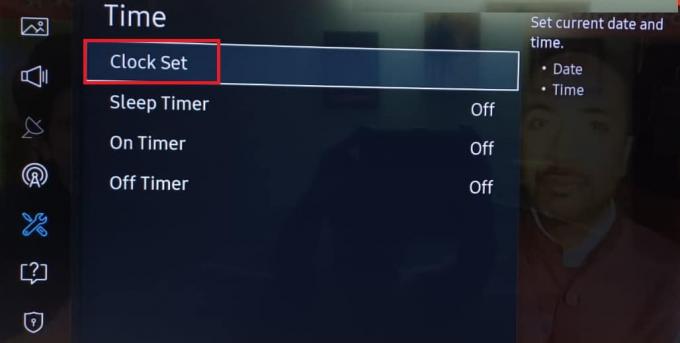
4. Manuálisan állítsa be a helyes dátum és idő egyénileg.

5. Kövesse a korábban megadott utasításokat a TV újraindításához.
Olvassa el még:Alkalmazások letöltése Samsung Smart TV-re
5. módszer: Törölje a gyorsítótár fájljait és adatait
A Samsung TV-n lévő gyorsítótárazott adatfájlok és adatok segítenek abban, hogy bármely alkalmazás a megszokottnál gyorsabban induljon el, azonban ez is késleltetést okoz a tévé normál működésében. A Samsung-közösség modellkötési hibájának kijavításához megpróbálhatja törölni a gyorsítótár adatfájlokat.
1. Tól kezdőképernyő, nyissa meg a Beállítások oldalon.
2. Lépjen a Támogatás fület, és válassza ki a Öndiagnózis választási lehetőség.

3. Válaszd ki a TV eszközkezelő választási lehetőség.
Jegyzet: Ez az opció bizonyos verziókban nem elérhető; folytassa a következő módszerrel, ha nem találja ezt a lehetőséget.
4. Válaszd ki a Tisztítsa meg most gombot a következő szakaszokban:
- Memória növelés
- Tiszta futó alkalmazások
6. módszer: Frissítse a TV firmware-jét
Ha a Samsung TV firmware-je elavult, előfordulhat, hogy ezt a hibát tapasztalja. A hiba kijavításához megpróbálhatja frissíteni a TV firmware-jét a legújabb verzióra.
I. lépés: Töltse le a firmware-frissítést
A firmware-frissítés TV-re történő kézi telepítésének módja itt található. Bár elérhető a frissítések kézi keresésének lehetősége, előfordulhat, hogy ez nem jelenik meg a TV-n, ezért ez a módszer javasolt.
Az első lépés a Samsung TV firmware-frissítésének letöltése a Windows PC segítségével.
1. Használja a Windows Search sávot keresni Google Chrome és kattintson rá Nyisd ki.

2. Nyissa meg a hivatalos honlapján a Samsung TV firmware-frissítésének letöltéséhez, és válassza ki a lehetőséget TV modell ban,-ben tévék lapon.

3. Írd be a típusszám a keresősávban, és kattintson a gombra Letöltés gombot a Firmware szakasz.

4. Használjon adattömörítő segédprogramot, például a WinZip-et a letöltött firmware tartalmának kicsomagolásához. Az útmutatóban található utasításokat követve megismerheti a WinZip szoftver.
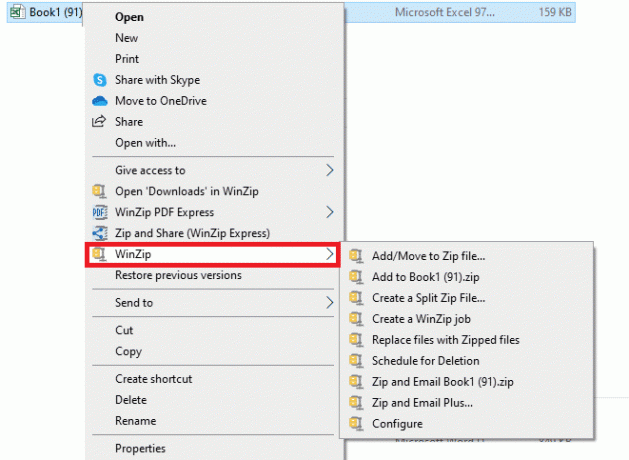
II. lépés: Firmware-frissítési fájlok átvitele
A következő lépés a hibamodell-kötés kijavításához a firmware-frissítés fájljainak átvitele a Samsung TV-re bármilyen médiaeszköz használatával.
1. Csatlakoztasson külső adathordozót, például USB-t a számítógépéhez.
2. Nyissa meg a letöltött firmware-frissítést innen Letöltések mappába navigálva Ez a számítógép > Letöltések mappát.
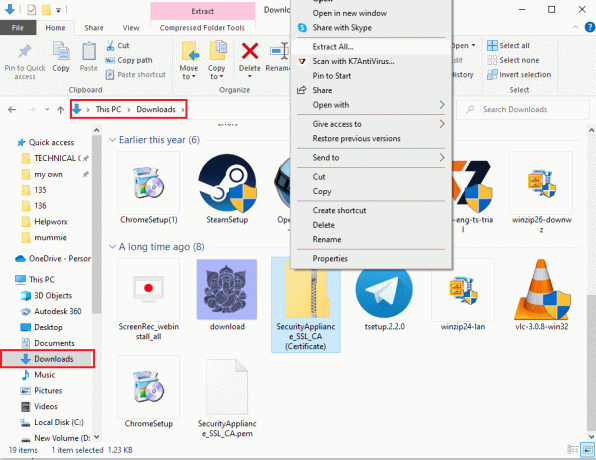
3. megnyomni a Ctrl + A billentyűk együtt válassza ki a fájlokat, majd nyomja meg a gombot Ctrl + C billentyűk egyidejűleg másolni őket.
4. Navigáljon a sajátjához USB meghajtó bal oldali ablaktáblájáról Windows Intéző.
5. Üsd a Ctrl + V billentyűk egyidejűleg beillesztheti a fájlokat az USB-meghajtóra.
6. Kattintson jobb gombbal a USB meghajtó a bal oldali ablaktáblában, és kattintson a Kidobás lehetőség a meghajtó kiadására.

7. Dugó a USB meghajtó a Samsung TV USB-portjába.
Olvassa el is: 13 legjobb olcsó Android TV Box
III. lépés: Frissítse a Samsung TV firmware-ét
Az utolsó lépés a Samsung TV firmware-ének frissítése a firmware-frissítés fájljaival.
1. Kapcsolja be a Samsung TV-t, és nyissa meg a Beállítások oldalon.
2. Navigáljon a Támogatás fület a bal oldali ablaktáblában, és válassza ki a Szoftver frissítés választási lehetőség.

3. A nyílbillentyűkkel lépjen a Frissítse most opciót, és nyomja meg a gombot rendben gomb.

4A. Ha van elérhető frissítés, az automatikusan települ a TV-re.
4B. Válaszd ki a USB meghajtó a frissítési módszerek közül, és várja meg, amíg a frissítés telepítésre kerül.
5. Várja meg, amíg a Samsung TV újraindul, hogy telepítse a firmware-frissítést a TV-re.
Olvassa el is: A Samsung Password Manager beszerzése
7. módszer: DNS-kiszolgálók módosítása
Előfordulhat, hogy a Samsung TV IP-beállításai helytelenül vannak konfigurálva, és megjelenhet a hibaüzenet. A Samsung közösség modellkötési hibájának kijavításához megpróbálhatja a TV DNS-kiszolgálóit a Google DNS-beállításaira állítani.
1. Nyissa meg a Beállítások oldalt a kezdőképernyőről.
2. Ban,-ben Hálózat lapon a bal oldali ablaktáblán válassza ki a Hálózati állapot választási lehetőség.

3. Válaszd ki a IP beállítások opció alulról.

4. Válaszd ki a Írja be kézzel opció a IP beállítás terület.

5. Adja meg az értéket 8.8.8.8 és válassza ki a Kész gomb.
6. Állítsa be a Írja be kézzel opció a DNS beállítás mezőben, ahogy fentebb kiemeltük.
7A. Adja meg az értéket 4.2.2.1 mezőben, és válassza ki a rendben gomb.
7B. Alternatív megoldásként megadhatja az értéket 208.67.222.222 és nyomja meg a rendben gomb.
8. módszer: A Smart Hub alaphelyzetbe állítása
A Samsung Smart Hub vezérli az alkalmazások és csatornák konfigurációját a Samsung TV-n. Ha a konfiguráció sérült, megpróbálhatja visszaállítani az intelligens hub eredeti beállításait. A személyes adatok, például a mentett jelszavak azonban törlődnek a TV-készülékről.
1. Nyissa meg a Beállítások oldalt a TV-n a gombbal Menü gomb.
2. Ban,-ben Támogatás lapon a bal oldali ablaktáblán válassza ki a Öndiagnózis választási lehetőség.

3. Válaszd ki a A Smart Hub alaphelyzetbe állítása opciót, és várja meg, amíg visszaáll.

9. módszer: Hajtsa végre a gyári beállítások visszaállítását
Az utolsó lehetőség a modellkötési hiba javítására a Samsung TV gyári alaphelyzetbe állítása. Ezzel visszaállíthatja a Samsung TV beállításait a gyártáskori eredeti állapotra.
I. lehetőség: Öndiagnosztika
Az első lehetőség az Öndiagnosztika opció használata a TV alaphelyzetbe állításához. Ez megszünteti a hibákat, és könnyen elhárítja őket.
1. Kövesse a korábban megadott utasításokat, hogy a következőre lépjen Öndiagnózis képernyő.

2. Válaszd ki a Visszaállítás opciót a menüben.
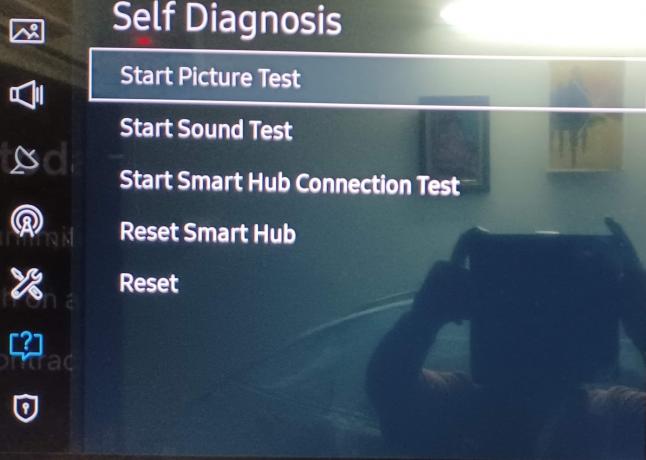
3. Írja be az alapértelmezett PIN-kódot mint 0000 vagy írja be a TV-jén elmentett PIN-kódot.
II. lehetőség: Indítsa el a beállítást
A második lehetőség a Beállítás indítása opció használata a Samsung TV eredeti beállítására.
1. Nyissa meg a Beállítások oldalra, és lépjen a Rendszer fülön a korábban megadott utasításokat követve.
2. Válaszd ki a Indítsa el a beállítást lehetőség az eredeti beállítások visszaállítására.

3. Válaszd ki a Igen gombot, ha a rendszer kéri, és válassza ki a beállításokat a TV-készülék alaphelyzetbe állításához.
Olvassa el még: A Samsung TV Wi-Fi csatlakozási problémáinak megoldása
Profi tipp: Használja a Samsung Smart TV Remote alkalmazást
A Samsung Smart TV egyes verziói nem támogatják a távirányítóról történő vezérlést, és ennek eredményeként hiba léphet fel a modellben. Ebben az esetben megpróbálhatja használni a távoli alkalmazást androidos telefonján vagy táblagépén.
Jegyzet: Az ebben a módszerben adott utasításokat figyelembe veszik Samsung Galaxy A21s telefon, és a beállításoktól függően eltérőek lehetnek.
1. Húzza felfelé a kezdőképernyőt, és koppintson a ikonra A Play Áruház kb.

2. Használja a kereső sáv keresni a távoli alkalmazás a Samsung TV-hez.
3. Érintse meg a Telepítés gombot a TV (Samsung) távirányító kb.

4. Konfigurálja a beállításokat, és használja a navigáció gombok a TV vezérléséhez.
Ajánlott:
- Hogyan találhat valakit szám nélkül a WhatsApp-on
- A DirecTV most ingyenes próbaverziója 3 hónapig
- Javítsa ki a Samsung TV Plus működését
- Javítsa ki a Samsung Galaxy Note 5 SIM-kártya hibáját
A javítási módszerek hibamodell köt A Samsung közösséget a cikk ismerteti. Kérjük, ossza meg velünk javaslatait és kérdéseit a megjegyzések részben, és ossza meg a módszert, amely segített a hibaüzenet kijavításában.
Elon a TechCult technológiai írója. Körülbelül 6 éve ír útmutatókat, és számos témával foglalkozott. Szereti a Windowshoz, Androidhoz kapcsolódó témákat és a legújabb trükköket és tippeket feldolgozni.



